Kaip perkelti failus iš „Windows“ į „iPhone“ arba „iPad“

Norite sužinoti, kaip perkelti failus iš „Windows“ į „iPhone“ arba „iPad“ įrenginius? Šis išsamus gidas padeda jums tai padaryti be vargo.
Galbūt jums nepatiko idėja turėti „Google“ paskyros apribojimą ir nusprendėte užsiprenumeruoti, bet viskas nepasisekė. Galbūt pagalvojote, kad jums reikės papildomos vietos, įsigijote „Google One“ planą, o tada supratote, kad to nereikėtų dėl įvairių priežasčių. Geros naujienos yra tai, kad ją atšaukti taip pat paprasta, kaip ir gauti. Jei kada nors apsigalvosite ir vėl norėsite tai padaryti, galite.
„Google One“ prenumerata: kaip atšaukti
Kai pirmą kartą įsigysite „Google One“ prenumeratą, gausite nemokamą mėnesio bandomąją versiją. Jei atšauksite dar nepasibaigus bandomajam laikotarpiui, turėsite galimybę mėgautis paslaugomis be mokesčių. Bet nesvarbu, ar pamiršote atšaukti, ar supratote, kad tai ne jums, jums bus malonu žinoti, kad procesas yra lengvas. Prieš atšaukdami atminkite, kad jei bendrinate su kuo nors kitu, nebegalėsite. Jie vis tiek turės prieigą prie 15 GB, nes tai nemokama, tačiau papildomos vietos nebeliks.
Taip pat neturėsite prieigos prie VPN, kuris pateikiamas su prenumerata , ir vėl gausite pranešimą, kad nustojo kurti atsargines vaizdų kopijas. Tada pasirodo pranešimas, kad nebegalėsite gauti jokių el. laiškų ir nieko negalite išsaugoti „Google“ diske. Jei atšaukiate po to, kai buvote apmokestinti, priedus turėsite pasilikti iki kito atsiskaitymo ciklo. Bet jei esate tikri, kad norite tai padaryti, yra įvairių įrenginių, kuriuos galite naudoti norėdami atšaukti „Google One“ prenumeratą
Atšaukite „Google One“ prenumeratą „iPad“.
Kadangi ne visi turi tą patį įrenginį, štai kaip galite atšaukti „Google One“ prenumeratą „iPad“. Atidarykite „Google One“ programą ir pagrindiniame puslapyje braukite žemyn ir bakstelėkite valdymo mygtuką . Jis turėtų būti po informacija apie jūsų turimo lėktuvo tipą.
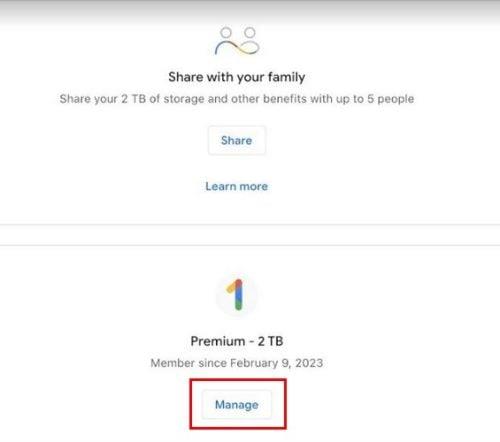
Tvarkyti mygtuką „Google One“.
Narystės atšaukimas bus rodomas raudonai. „Google One“ programa nėra vienintelis būdas atšaukti, jei naudojate „iPad“. Taip pat galite atidaryti pageidaujamą naršyklę ir „Google One“ puslapį. Kai jis bus atidarytas, bakstelėkite / spustelėkite krumpliaratį ir parinktis Atšaukti narystę bus trumpojo sąrašo apačioje.
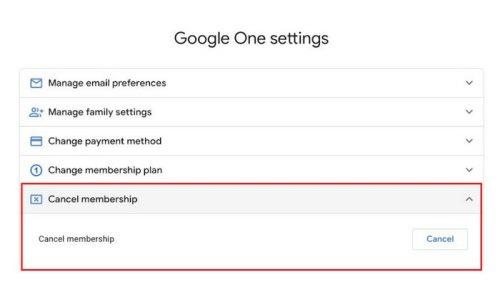
„Google One“ atšaukimo mygtukas
Kai pasirinksite atšaukimo mygtuką, „Google“ parodys pranešimą, įspėjantį apie viską, ką prarasite, jei tęsite. Jei apsigalvosite, visada galėsite pasirinkti atšaukimo mygtuką. Jei atlikote veiksmus, bet negalėjote rasti atšaukimo mygtuko, galite jį rasti kitu būdu. Savo iPad atidarykite nustatymų programą ir bakstelėkite savo Apple ID. Bakstelėkite prenumeratos parinktį ir jūsų aktyvios prenumeratos bus viršuje. Pasirinkite jį ir, jei „Google One“ prenumerata yra vienintelė, parinktis „Atšaukti“ apačioje bus raudona. Atminkite, kad jei vis dar naudojate nemokamą bandomąją versiją, ją turite atšaukti likus dienai iki bandomojo laikotarpio pabaigos. Štai tada praverčia priminimai.
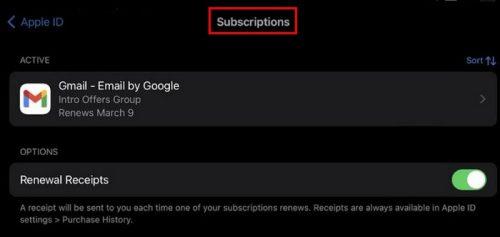
Apple ID prenumeratos
Kaip atšaukti „Google One“ prenumeratą „Android“.
Atšaukti „Google One“ prenumeratą „Android“ įrenginyje taip pat lengva užduotis. Atidarę „Google One“ programą bakstelėkite trijų eilučių meniu ir eikite į „Nustatymai“ . Braukite žemyn, kol pamatysite parinktį Atšaukti prenumeratą .
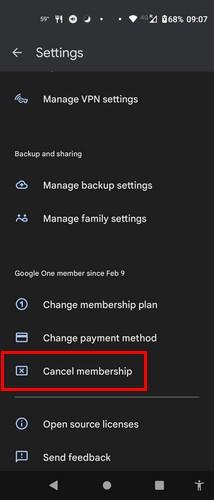
Atšaukite „Google One“ prenumeratą „Android“.
Papildoma literatūra
Kadangi kalbame apie „Google One“, galbūt norėsite ir toliau skaityti apie kitus dalykus, kuriuos galite padaryti be paskyros, pvz., kaip greičiau įvesti tekstą naudojant kalbą ir kaip pašalinti atmintį iš „Google“ nuotraukų . Be to, kadangi beveik visi ištrynė tai, ko vėliau reikėjo atgal, galbūt norėsite sužinoti, kaip galite atkurti tuos ištrintus „Google“ nuotraukų vaizdus . Galima rinktis iš daugybės kitų naudingų straipsnių, o jei ieškote konkrečios temos, visada galite pasinaudoti paieškos juosta viršuje.
Išvada
Galbūt „Google One“ nebuvo tai, ko ieškojote, bet bent mėnesį turėjote ja naudotis nemokamai. Tokiu būdu galite patys išbandyti dalykus. Kaip matote, atšaukti „Google One“ prenumeratą buvo lengva ir, jei norėsite vėl prisijungti, galėsite. Galite atšaukti naudodami skirtingus įrenginius, pvz., „Windows“ kompiuterį, „Android“ įrenginį ir „iPad“. Bet koks įrenginys yra geras, nes taip pat galite eiti į „Google One“ puslapį. Kas jus įtikino, kad prenumerata ne jums? Pasidalykite savo mintimis toliau pateiktuose komentaruose ir nepamirškite pasidalinti straipsniu su kitais socialinėje žiniasklaidoje.
Norite sužinoti, kaip perkelti failus iš „Windows“ į „iPhone“ arba „iPad“ įrenginius? Šis išsamus gidas padeda jums tai padaryti be vargo.
Konfigūruodami tamsų režimą Android, gausite akims malonesnę temą. Jei turite žiūrėti į telefoną tamsioje aplinkoje, greičiausiai jums reikia nuo jo nusukti akis, nes šviesus režimas vargina. Naudodami tamsų režimą „Opera“ naršyklėje Android sutaupysite energijos ir sužinosite, kaip sukonfigūruoti tamsų režimą.
Išvalykite adresų juostos URL istoriją „Firefox“ ir išlaikykite savo sesijas privačias, sekdami šiuos greitus ir paprastus veiksmus.
Pasidžiaukite savo „Zoom“ susitikimais su keliomis linksmomis filtrų galimybėmis. Pridėkite aureolę arba atrodite kaip vienaragis per savo „Zoom“ susitikimus su šiais juokingais filtrais.
Kai išgirsite žodį slapukai, galbūt pagalvosite apie šokoladinius sausainius. Bet yra ir tokių, kuriuos rasite naršyklėse, padedančių jums sklandžiai naršyti. Šiame straipsnyje sužinosite, kaip sukonfigūruoti slapukų nuostatas Opera naršyklėje Android.
Kaip įjungti skelbimų blokatorių jūsų Android įrenginyje ir maksimaliai išnaudoti invazinių skelbimų parinktį Kiwi naršyklėje.
Žinodami, kaip pakeisti „Facebook“ privatumo nustatymus telefone ar planšetėje, lengviau valdysite savo paskyrą.
Ieškoti tinkamos kortelės kišenėje ar piniginėje gali būti tikras iššūkis. Pastaraisiais metais daugelis įmonių kūrė ir pristatė bekontaktės mokėjimo sprendimus.
Daugelis naujienų straipsnių minimi „tamsusis internetas“, tačiau labai mažai tikrai kalba apie tai, kaip jį pasiekti. Tai daugiausia dėl to, kad daugelis svetainių ten talpina neteisėtą turinį.
Jei USB garsai kyla be jokios priežasties, yra keli metodai, kuriuos galite naudoti, kad atsikratytumėte šio fantominio atjungto įrenginio garso.







